| 如何在Outlook中将电子邮件从一个帐户移动/复制到另一个帐户? | 您所在的位置:网站首页 › 西昌学院的院长叫什么名字 › 如何在Outlook中将电子邮件从一个帐户移动/复制到另一个帐户? |
如何在Outlook中将电子邮件从一个帐户移动/复制到另一个帐户?
|
如何在Outlook中将电子邮件从一个帐户移动/复制到另一个帐户?
例如,您在Outlook中添加了一个新的电子邮件帐户,并且需要将所有电子邮件从旧的电子邮件帐户转移到新的电子邮件帐户,如何解决? 本文讨论的是将电子邮件从一个帐户移动或复制到Outlook中的另一个帐户。 将电子邮件从一个POP电子邮件帐户移动/复制到Outlook中的另一个帐户 移动现有电子邮件 移动收到的电子邮件 将电子邮件从Outlook中的一个电子邮件帐户复制/转发到Gmail帐户 转发现有电子邮件 转发收到的电子邮件 将电子邮件从一个POP电子邮件帐户移动/复制到Outlook中的另一个帐户此方法讨论的是将来将所有现有电子邮件和传入电子邮件从一个POP电子邮件帐户移动到Outlook中的另一个帐户。 请执行以下操作: 将现有电子邮件从一个POP电子邮件帐户移动到Outlook中的另一个电子邮件帐户1。 在 邮箱: 视图中,右键单击要移动其电子邮件的电子邮件帐户,然后选择 打开文件所在位置 从右键单击菜单中。 看截图: 2。 关闭Microsoft Outlook。 然后转到打开的文件夹,右键单击指定电子邮件帐户的Outlook数据文件,然后选择 复制 从右键单击菜单中。 看截图: 3。 转到桌面,然后按 按Ctrl + V 键将Outlook数据文件粘贴到桌面上。 4。 启动Microsoft Outlook。 然后点击 文件 > 对外开放 (或 可选)> 进出口. 5。 在打开的导入和导出向导中,请单击以突出显示 从另一个程序或文件导入 选项,然后单击 下一页 按钮。 6。 在“导入文件”对话框中,请单击以突出显示 Outlook数据文件(.pst) 选项,然后单击 下一页 按钮。 7。 现在,在“导入Outlook数据文件”对话框中,请单击 浏览 按钮。 8。 在弹出的“打开Outlook数据文件”对话框中,请执行以下操作: (1)打开 桌面版 文件夹(或您刚才粘贴过Outlook数据文件的其他文件夹); (2)单击以选中指定电子邮件帐户的Outlook数据文件; (3)点击 可选 按钮, 下一页 按钮。 9. 请在新的“导入Outlook数据文件”对话框中(请参见下面的屏幕截图): 现在,所有电子邮件都已从旧电子邮件帐户移至新电子邮件帐户的文件夹。 将传入的电子邮件从一个POP电子邮件帐户移动到Outlook中的另一个电子邮件帐户如果要在另一个电子邮件帐户的“收件箱”文件夹中接收一个POP电子邮件帐户的所有传入电子邮件,请执行以下操作: 1。 点击 文件 > 详细信息 > 帐户设置 > 帐户设置. 2。 在打开的“帐户设置”对话框中,请转到 邮箱 标签,单击以突出显示旧的电子邮件帐户,然后单击 更改文件夹 按钮。 看截图: 3。 在打开的“新建电子邮件传递位置”对话框中,请单击以突出显示 收件箱 的新电子邮件帐户,您将电子邮件移入其中,然后单击 OK 按钮。 参见上面的截图。 4。 点击 OK 帐户设置对话框中的按钮。 从现在开始,您将在Outlook中的新电子邮件帐户的收件箱中收到旧电子邮件帐户的所有传入电子邮件。 备注:此方法适用于POP电子邮件帐户,并且在执行上述操作之前,必须在Outlook中添加两个POP电子邮件帐户。 将电子邮件从Outlook中的一个电子邮件帐户复制/转发到Gmail帐户假设您想将 Outlook 中一个电子邮件帐户中的所有电子邮件复制到您未在 Outlook 中添加的 Gmail 帐户,您可以申请 Kutools for Outlook“ 转发(多封邮件) 功能可将所有现有电子邮件复制到Gmail,或应用 (自动)前进 功能将收到的电子邮件复制到Gmail。 Kutools for Outlook:终极 Outlook 工具包,包含 100 多个方便的工具。 免费试用 60 天,无任何限制,不用担心! 阅读更多 立即开始免费试用! 将所有现有电子邮件从Outlook中的一个电子邮件帐户复制/转发到Gmail帐户Kutools for Outlook“ 转发(多封邮件) 功能,您可以在Outlook中快速将所有或多封电子邮件分别转发到任何电子邮件帐户。 1。 在 邮箱: 视图,打开您要从中移动电子邮件的指定电子邮件帐户的一个邮件文件夹,然后选择该邮件文件夹中的所有电子邮件。 Tips::要选择邮件文件夹中的所有电子邮件,请在邮件列表中选择第一个电子邮件,然后按 按Ctrl + 转移 + 结束 键同时。 2。 点击 库工具 > 批量转发,然后在打开的“选择名称”对话框中,选择或输入您的电子邮件地址。 至 框,然后单击 OK 按钮。 看截图: 现在,指定电子邮件帐户中的所有选定电子邮件将分别转发到您的Gmail帐户。 将传入的电子邮件从Outlook中的一个电子邮件帐户复制/转发到Gmail帐户要将 Outlook 中一个电子邮件帐户的所有收到电子邮件自动复制或转发到您的 Gmail 帐户,请申请 Kutools for Outlook“ (自动)前进 功能。 1。 点击 库工具 > 向前 在里面 自动表 组)> 启用自动转发 打开“自动转发设置”对话框。 2。 在打开的自动转发设置对话框中,请点击 全新 按钮。 参见下面的截图: 3。 在新弹出的“自动转发”对话框中,请:(1)在 规则名称 框; (2)指定您的Gmail地址作为收件人; (3)检查 所有接收电子邮件 选项; (4)点击 OK 按钮。 4。 点击 OK 自动转发设置对话框中的按钮。 从现在开始,所有接收电子邮件将自动转发到您的Gmail帐户。 演示:将所有现有和收到的电子邮件从Outlook中的一个电子邮件帐户复制或转发到另一个帐户Tips:: 在这个视频里, 库工具 选项卡添加者 Kutools for Outlook。 如果需要,请单击 了解更多 免费试用60天! 相关文章将电子邮件从发件人移动到Outlook中的特定文件夹 将所有电子邮件从Outlook邮件文件夹导出到Excel 将Outlook数据文件(PST文件)或电子邮件移动到新计算机 最佳办公生产力工具 Kutools for Outlook - 超过 100 种强大功能可增强您的 Outlook📧 电子邮件自动化: 外出(适用于 POP 和 IMAP) / 安排发送电子邮件 / 发送电子邮件时按规则自动抄送/密件抄送 / 自动转发(高级规则) / 自动添加问候语 / 自动将多收件人电子邮件拆分为单独的消息 ... 📨 电子邮件管理: 轻松回忆电子邮件 / 按主题和其他人阻止诈骗电子邮件 / 删除重复的电子邮件 / 高级搜索 / 合并文件夹 ... 📁 附件专业版: 批量保存 / 批量分离 / 批量压缩 / 自动保存 / 自动分离 / 自动压缩 ... 🌟 界面魔法: 😊更多又漂亮又酷的表情符号 / 使用选项卡式视图提高 Outlook 工作效率 / 最小化 Outlook 而不是关闭 ... 👍 一键奇迹: 使用传入附件回复全部 / 反网络钓鱼电子邮件 / 🕘显示发件人的时区 ... 👩🏼🤝👩🏻 通讯录和日历: 从选定的电子邮件中批量添加联系人 / 将联系人组拆分为各个组 / 删除生日提醒 ... 超过 100特点 等待您的探索! 单击此处了解更多。
|
【本文地址】
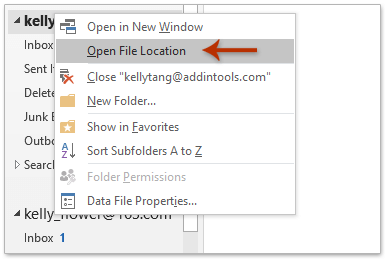
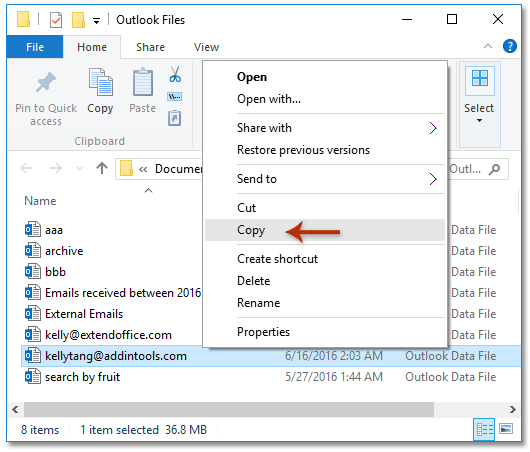




 (1)单击以突出显示您刚才在 选择要从中导入的文件夹 部分; (2)检查 将项目导入到以下文件夹中的同一文件夹中 选项,然后选择新的电子邮件帐户,您将从下拉列表中将电子邮件移入其中; (3)点击 完成 按钮。
(1)单击以突出显示您刚才在 选择要从中导入的文件夹 部分; (2)检查 将项目导入到以下文件夹中的同一文件夹中 选项,然后选择新的电子邮件帐户,您将从下拉列表中将电子邮件移入其中; (3)点击 完成 按钮。

 备注: 如果之前有复选标记 启用自动转发 ,在 向前 下拉列表,请点击 库工具 > 向前 > 自动转发管理器 打开“自动转发设置”对话框。
备注: 如果之前有复选标记 启用自动转发 ,在 向前 下拉列表,请点击 库工具 > 向前 > 自动转发管理器 打开“自动转发设置”对话框。

